
Avoir la fibre ne garantit pas une connexion sans lag : le vrai ennemi n’est pas le débit (la force brute), mais la latence (le temps de réaction).
- Le Wi-Fi, même le plus rapide, est intrinsèquement moins stable et plus lent en temps de réponse qu’un simple câble Ethernet.
- Des réglages souvent ignorés comme le choix du serveur DNS ou la priorisation du trafic (QoS) peuvent avoir un impact plus significatif que l’augmentation de votre débit.
Recommandation : Cessez de vous focaliser sur votre vitesse de téléchargement. Apprenez à mesurer et à diagnostiquer votre « ping » et son trajet pour identifier et éliminer les vrais goulots d’étranglement de votre connexion.
La scène est tristement classique. Vous avez souscrit à l’offre fibre la plus rapide, le Saint Graal du 1 Gbit/s. Les téléchargements sont fulgurants, les vidéos 4K se lancent instantanément. Pourtant, au moment crucial d’une partie en ligne, votre personnage se fige. Votre tir part une demi-seconde trop tard. En visioconférence, la voix de votre interlocuteur se transforme en un bredouillage robotique. La frustration est immense : à quoi bon avoir une autoroute si les voitures mettent un temps infini à démarrer ?
Le réflexe habituel est d’accuser l’opérateur, de redémarrer sa box en boucle ou de lancer un énième test de débit qui confirme, ironiquement, que votre connexion est « excellente ». C’est parce que nous avons été conditionnés à ne regarder qu’un seul indicateur : la bande passante, mesurée en Mégabits par seconde (Mbps). C’est la force brute de votre connexion. Mais si la véritable clé de la réactivité n’était pas la force, mais le temps de réaction ? Cet indicateur, c’est la latence, aussi appelée « ping ».
Considérez cet article comme votre camp d’entraînement personnel. Nous n’allons pas seulement vous donner des « recettes » de grand-mère. Nous allons vous coacher pour que vous compreniez la physique et la logique de votre connexion. Vous apprendrez à la diagnostiquer comme un ingénieur réseau, à identifier les vrais goulots d’étranglement et à optimiser chaque milliseconde. Oubliez la force brute du débit ; il est temps de travailler votre agilité numérique et de vaincre définitivement le lag.
Pour vous aider à visualiser les points essentiels de cet article et à optimiser votre connexion, la vidéo suivante vous montre comment un simple réglage peut faire toute la différence.
Pour vous guider dans cette quête de la réactivité parfaite, nous aborderons méthodiquement chaque aspect de votre connexion. De la compréhension des concepts fondamentaux aux optimisations concrètes que vous pouvez appliquer dès aujourd’hui, ce guide vous donnera toutes les clés pour reprendre le contrôle.
Sommaire : Démasquer et anéantir la latence sur votre connexion fibre
- Latence vs débit : comprendre enfin pourquoi votre connexion « rapide » peut quand même être lente
- Comment mesurer votre « ping » comme un pro et trouver la source de votre lag
- Le wi-fi c’est bien, mais le câble ethernet reste le roi incontesté du gaming sans lag
- Changer de dns : le réglage de 30 secondes qui peut accélérer votre navigation
- Les vpn pour gamers tiennent-ils vraiment leur promesse de réduire le ping ?
- Wi-fi 2,4 ghz ou 5 ghz : lequel choisir pour avoir la meilleure connexion ?
- Voix hachée, appels qui coupent : et si le problème venait de votre connexion internet ?
- Votre wi-fi est lent ? arrêtez d’accuser votre opérateur, le problème est probablement chez vous
Latence vs débit : comprendre enfin pourquoi votre connexion « rapide » peut quand même être lente
Imaginez votre connexion internet comme un système de plomberie. Le débit (la bande passante), c’est le diamètre de votre tuyau. Plus il est large, plus vous pouvez faire passer d’eau (de données) en même temps. C’est ce qui vous permet de télécharger des fichiers lourds rapidement ou de regarder plusieurs flux 4K simultanément. La latence (le ping), c’est le temps que met la toute première goutte d’eau pour voyager du robinet jusqu’à la sortie du tuyau. Vous pouvez avoir un tuyau gigantesque, mais si la source est à des kilomètres, il y aura toujours un délai initial avant que l’eau n’arrive.
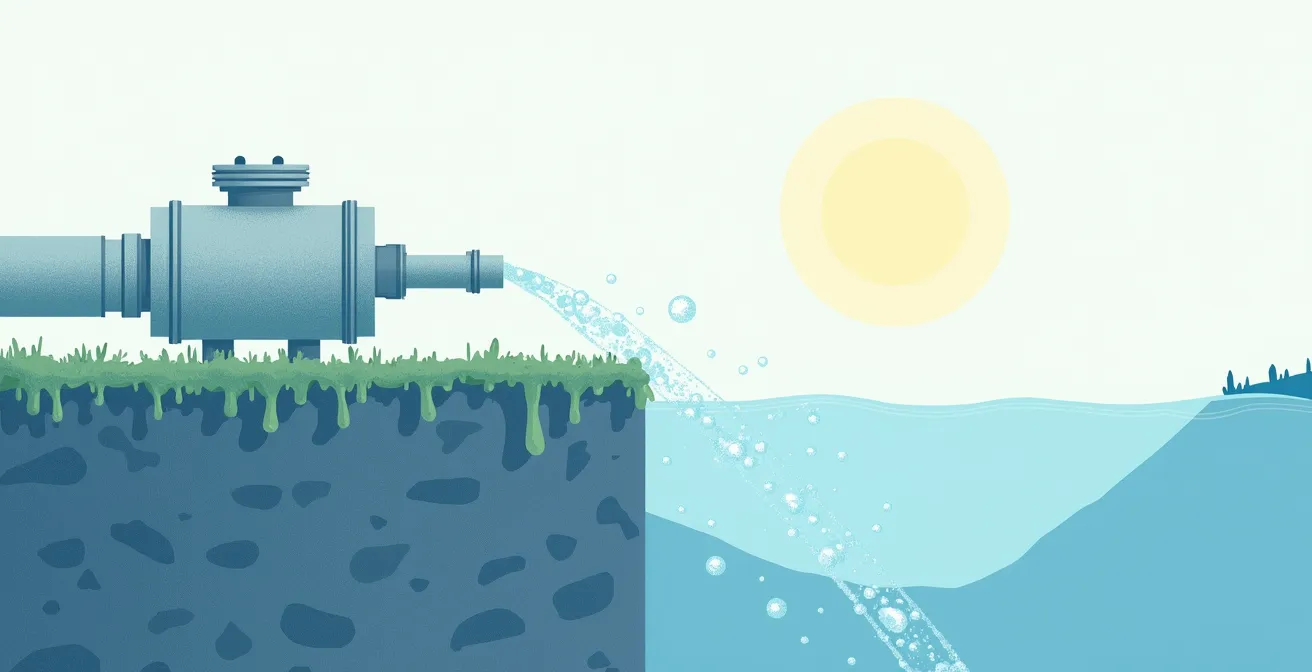
Pour les applications en temps réel comme le jeu en ligne, la visioconférence ou le trading, la taille du tuyau importe peu. Ce qui compte, c’est la vitesse de réaction. Une action dans un jeu (un clic de souris) est une toute petite donnée, une simple « goutte d’eau ». L’important est qu’elle arrive au serveur le plus vite possible. C’est pourquoi, comme le confirme une analyse récente sur la différence entre débit et latence, un réseau à haut débit peut toujours avoir une latence élevée et donc offrir une mauvaise expérience interactive.
Cette latence est incompressible et soumise aux lois de la physique. Même avec la meilleure technologie, le signal doit parcourir une distance physique. Comme le rappellent les experts réseaux chez AWS, il y a une limite fondamentale :
La vitesse de la lumière dans la fibre optique fixe une limite physique infranchissable à la latence, environ 200 000 km/s.
– Experts réseaux chez AWS, AWS – Quelle est la différence entre le débit et la latence
À cette distance s’ajoutent des micro-délais à chaque fois que votre donnée traverse un équipement réseau (votre routeur, les routeurs de votre FAI, etc.). La somme de ces délais constitue votre ping. Comprendre cela est la première étape pour optimiser non pas la « grosseur » de votre connexion, mais sa nervosité.
Comment mesurer votre « ping » comme un pro et trouver la source de votre lag
Cesser de se fier aux tests de débit est une chose, mais comment mesurer efficacement la latence ? La plupart des joueurs connaissent le « ping », affiché en millisecondes (ms) dans leur jeu. Pour une expérience de jeu fluide, un ping inférieur à 20 ms est excellent, tandis qu’un ping inférieur à 50 ms reste très jouable. Au-delà, la réactivité se dégrade notablement. Mais cet indicateur n’est que la partie visible de l’iceberg. Pour un vrai diagnostic, vous devez utiliser des outils plus puissants, accessibles directement depuis votre ordinateur.
Le premier outil est la commande `ping` (via l’invite de commandes sur Windows ou le Terminal sur Mac). Pinger une adresse fiable comme celle du DNS de Google (`ping 8.8.8.8`) vous donne une mesure de base de la latence entre vous et un point majeur d’Internet. Le second outil, bien plus révélateur, est `traceroute` (ou `tracert` sur Windows). Il agit comme un GPS pour vos données. Il vous montre chaque « saut » (chaque routeur) que vos données empruntent pour atteindre leur destination, et mesure le temps de réponse à chaque étape. C’est l’outil ultime pour débusquer un goulot d’étranglement : si vous voyez une augmentation soudaine de la latence à un certain saut, vous avez trouvé un coupable potentiel.

L’utilisation de `traceroute` est cruciale, car selon un tutoriel avancé sur le ping, il permet d’identifier précisément où la latence augmente sur le chemin des données réseau. Par exemple, un ping élevé dès le premier saut (votre routeur) indique un problème local (Wi-Fi, câble défectueux), tandis qu’un pic de latence plus loin sur le trajet pointe vers une congestion sur le réseau de votre FAI ou au-delà. Des tests approfondis révèlent même des problèmes complexes comme le bufferbloat, où la mémoire tampon de votre routeur se sature, provoquant des pics de latence catastrophiques dès que vous saturez votre connexion, même avec la fibre.
Le wi-fi c’est bien, mais le câble ethernet reste le roi incontesté du gaming sans lag
Soyons directs : si la latence est votre principal ennemi, votre premier geste doit être de connecter votre appareil (PC, console) avec un câble Ethernet. Le Wi-Fi, même avec les dernières normes, est une technologie radio qui fonctionne en « half-duplex » : elle ne peut pas envoyer et recevoir des données exactement en même temps, un peu comme un talkie-walkie. Cela crée des micro-collisions et des attentes qui ajoutent de la latence et de l’instabilité (le « jitter »). De plus, il est sensible aux interférences : murs, appareils électroménagers, réseaux Wi-Fi des voisins, etc.
L’Ethernet, lui, est une connexion physique directe, fonctionnant en « full-duplex ». Il envoie et reçoit des données simultanément, sans collision. Le résultat est une latence non seulement plus faible, mais surtout beaucoup plus stable. Les chiffres parlent d’eux-mêmes.
| Type de connexion | Ping moyen (ms) | Jitter (ms) | Perte de paquets (%) |
|---|---|---|---|
| Ethernet | 0.2 – 0.3 | Très faible | 0 |
| Wi-Fi 5 GHz proche | 1 – 3 | Faible | 0.1 – 0.5 |
| Wi-Fi 5 GHz à travers murs | 5 – 10 | Moyen | 1 – 3 |
| Wi-Fi 2.4 GHz | 10 – 30 | Variable | 3 – 5 |
Ce tableau, basé sur une analyse comparative récente, démontre sans équivoque la supériorité de la connexion filaire. Même dans les meilleures conditions, le Wi-Fi ajoute plusieurs millisecondes de latence et un risque de perte de paquets, ce qui est impensable pour le jeu compétitif. Qu’en est-il des adaptateurs CPL (Courant Porteur en Ligne), souvent présentés comme une alternative ? Une étude a montré que si le CPL est souvent meilleur que le Wi-Fi, il reste une solution de compromis, introduisant une latence supérieure à l’Ethernet et dont la performance dépend entièrement de la qualité de votre réseau électrique.
Changer de dns : le réglage de 30 secondes qui peut accélérer votre navigation
Le DNS (Domain Name System) est l’annuaire d’Internet. Quand vous tapez une adresse comme `www.google.fr`, c’est le serveur DNS qui traduit ce nom en une adresse IP (ex: `142.250.74.227`) que les machines peuvent comprendre. Par défaut, vous utilisez le serveur DNS de votre fournisseur d’accès. Or, ce dernier n’est pas toujours le plus rapide ou le plus fiable. Changer pour un DNS public tiers, comme celui de Google (8.8.8.8), Cloudflare (1.1.1.1) ou Quad9 (9.9.9.9), peut parfois réduire le temps de résolution des noms de domaine, donnant une impression de navigation plus rapide.
Pour le jeu en ligne, l’impact est plus nuancé. La résolution DNS n’intervient qu’au tout début, pour trouver l’adresse du serveur de jeu. Une fois la connexion établie, le DNS n’est plus sollicité. Cependant, un DNS plus rapide peut améliorer la réactivité pour accéder aux services de matchmaking ou aux boutiques en ligne des jeux. Le gain peut être significatif dans certains cas, selon une enquête sur les performances DNS récentes qui montre une navigation potentiellement accélérée. Mais attention au faux espoir. Comme le souligne un spécialiste réseau, utiliser un DNS tiers peut parfois être contre-productif :
Utiliser un DNS tiers ne garantit pas une meilleure performance car cela peut rediriger vers un CDN plus éloigné, affectant la latence réelle en jeu.
– Spécialiste réseau, discussion technique Cloudflare, Forum technique Cloudflare DNS
Cela signifie que le DNS pourrait vous envoyer vers une copie du contenu du jeu (CDN) géographiquement plus lointaine que celle que le DNS de votre FAI aurait choisie, augmentant ainsi votre ping. La seule façon de savoir est de tester. Voici comment trouver le meilleur DNS pour vous :
- Téléchargez et exécutez un outil gratuit comme DNS Benchmark de Gibson Research.
- L’outil testera des dizaines de serveurs DNS publics depuis votre connexion et créera une liste classée du plus rapide au plus lent.
- Configurez manuellement votre ordinateur ou votre routeur pour utiliser les deux adresses DNS les plus performantes de votre liste personnalisée.
Plan d’action : auditer votre chaîne de latence
- Points de contact : Listez tous les maillons de la chaîne (PC/console, câble/Wi-Fi, routeur, connexion FAI, serveurs de jeu).
- Collecte : Effectuez un test `ping` et `traceroute` vers une adresse fiable (ex: 8.8.8.8) puis vers l’adresse d’un serveur de jeu que vous utilisez.
- Cohérence : Comparez les résultats des tests en Ethernet et en Wi-Fi pour isoler les problèmes locaux. La différence est-elle significative ?
- Analyse : Repérez dans le `traceroute` le « saut » (hop) où la latence augmente brutalement. Est-ce le premier saut (votre routeur) ou plus loin ?
- Plan d’intégration : En fonction des résultats, priorisez vos actions. Si le premier saut est lent en Wi-Fi, passez en Ethernet. Si un saut lointain est lent, testez un autre DNS ou un GPN.
Les vpn pour gamers tiennent-ils vraiment leur promesse de réduire le ping ?
Le marketing des fournisseurs de VPN (Virtual Private Network) est agressif : « réduisez votre ping », « éliminez le lag », « accédez à des serveurs de jeu plus rapides ». La réalité est beaucoup plus complexe. Un VPN classique est conçu pour la confidentialité et la sécurité. Il chiffre votre trafic et le fait transiter par un serveur intermédiaire. Ce processus ajoute intrinsèquement des étapes et donc, dans 99% des cas, augmente votre latence.
Alors, quand un VPN peut-il réellement réduire le ping ? Il n’existe qu’un seul scénario, très spécifique. Comme l’explique un expert en réseaux, le seul cas où un VPN peut réduire la latence est s’il contourne un routage inefficace du FAI vers le serveur de jeu. Imaginez que votre FAI vous fasse prendre une « route départementale » lente et encombrée pour atteindre le serveur de jeu. Un VPN pourrait vous faire emprunter une « autoroute privée » plus directe. C’est un cas rare, mais possible.
Pour répondre à ce besoin spécifique, un nouveau type de service a émergé : le GPN (Gamers Private Network). Contrairement à un VPN qui se concentre sur le chiffrement, un GPN se spécialise dans l’optimisation du chemin réseau. Il analyse en temps réel les différentes routes vers les serveurs de jeu et sélectionne la plus rapide. Voici les différences clés :
- VPN classique : Orienté sécurité et anonymat. Chiffre tout le trafic. Augmente presque toujours la latence en ajoutant un intermédiaire.
- GPN (Gamers Private Network) : Orienté performance. N’optimise que le trafic du jeu. Cherche activement le chemin réseau le plus court et le plus stable. Peut réduire la latence dans des cas de mauvais routage du FAI.
Avant de souscrire, la prudence est de mise. De nombreux services s’autoproclament « VPN pour gamers » sans être de vrais GPN. Une analyse détaillée de PCMag montre que la plupart des VPN testés augmentent la latence, à l’exception de quelques services GPN dédiés qui peuvent, dans certaines conditions, offrir un gain de performance. La seule règle est de profiter des essais gratuits pour tester par vous-même.
Wi-fi 2,4 ghz ou 5 ghz : lequel choisir pour avoir la meilleure connexion ?
Si vous ne pouvez absolument pas utiliser de câble Ethernet, le choix de la bonne bande de fréquence Wi-Fi est crucial. La plupart des routeurs modernes sont « dual-band », émettant sur deux fréquences : 2,4 GHz et 5 GHz. Elles ne sont pas interchangeables et ont des caractéristiques très différentes.
- Le 2,4 GHz : C’est l’ancienne bande. Sa principale qualité est sa portée plus longue et sa meilleure capacité à traverser les obstacles (murs, planchers). Cependant, elle est extrêmement encombrée. Elle ne dispose que de 3 canaux qui ne se chevauchent pas, et elle est partagée avec une myriade d’autres appareils (micro-ondes, téléphones sans fil, Bluetooth…). Résultat : beaucoup d’interférences, une vitesse plus faible et une latence plus instable.
- Le 5 GHz : C’est la bande moderne. Sa portée est plus courte et elle peine plus à traverser les murs. Mais ses avantages pour la latence sont immenses. Elle offre beaucoup plus de canaux, ce qui réduit drastiquement les interférences avec les réseaux de vos voisins. Elle propose également une bande passante bien plus élevée.
Pour le jeu en ligne ou toute application sensible à la latence, la règle est simple : utilisez toujours la bande 5 GHz si votre appareil est suffisamment proche du routeur. L’avantage en termes de stabilité et de réduction des interférences est non négociable. Comme le souligne un expert, le principal bénéfice du 5 GHz pour le jeu est sa capacité à réduire les interférences et le jitter grâce à un plus grand nombre de canaux non superposés. Même si la vitesse brute est impressionnante – le Wi-Fi 5 GHz peut atteindre plus de 1000 Mbps dans de bonnes conditions –, c’est bien sa propreté spectrale qui en fait le choix supérieur pour la latence.
Si vous êtes contraint d’utiliser le 2,4 GHz à cause de la distance, vous pouvez tenter d’optimiser votre expérience en choisissant manuellement le canal le moins encombré (généralement 1, 6 ou 11) via l’interface de configuration de votre routeur. Des applications mobiles d’analyse Wi-Fi peuvent vous y aider.
Voix hachée, appels qui coupent : et si le problème venait de votre connexion internet ?
Le lag en jeu est frustrant, mais une communication vocale (VoIP) de mauvaise qualité peut être tout aussi pénalisante, que ce soit sur Discord, Teams ou Zoom. Voix robotique, mots coupés, silence soudain… ces symptômes ne sont souvent pas dus à un ping moyen élevé, mais à deux autres ennemis jurés de la stabilité réseau : la gigue (jitter) et la perte de paquets.
La gigue, c’est la variation de la latence. Imaginez que les paquets de données vocales sont des musiciens qui doivent jouer une note chaque seconde. Si certains arrivent en 20 ms, d’autres en 80 ms, puis d’autres en 30 ms, le rythme est cassé. L’appareil récepteur essaie de « tamponner » ces paquets pour les remettre en ordre, mais si la variation est trop forte, le son devient haché et inintelligible. La perte de paquets, c’est encore pire : des musiciens manquent tout simplement à l’appel, créant des micro-coupures. Comme le confirme le blog technique de Nextiva, la gigue et la perte de paquets impactent bien plus la qualité VoIP que le ping moyen.
Ces problèmes sont souvent causés par la congestion sur votre réseau local. Si quelqu’un télécharge un gros fichier ou regarde une vidéo en streaming pendant que vous êtes en appel, ces paquets « lourds » peuvent retarder les petits paquets sensibles de la voix. La solution la plus efficace est de configurer la Qualité de Service (QoS) sur votre routeur. La QoS agit comme un agent de la circulation, donnant la priorité au trafic sensible à la latence (voix, jeu) par rapport au trafic qui peut attendre (téléchargement, e-mails).
- Accédez à l’interface de configuration de votre routeur (souvent via 192.168.1.1 ou 192.168.0.1).
- Cherchez une section « QoS » ou « Qualité de Service ».
- Activez la fonction et, si possible, configurez une règle pour prioriser le trafic de votre PC ou de votre console, ou spécifiquement les applications de communication.
- Certains routeurs modernes proposent une QoS adaptative qui détecte et priorise automatiquement les jeux et les appels.
À retenir
- La latence (ping) est plus importante que le débit (bande passante) pour la réactivité des jeux et des appels.
- La connexion filaire (Ethernet) est toujours supérieure au Wi-Fi en termes de latence et de stabilité.
- Des outils comme `traceroute` sont essentiels pour diagnostiquer où se situe le goulot d’étranglement de votre connexion.
Votre wi-fi est lent ? arrêtez d’accuser votre opérateur, le problème est probablement chez vous
Après avoir exploré tous les aspects de la latence, une conclusion s’impose : dans une grande majorité des cas, surtout avec une connexion fibre, la source du lag se trouve à l’intérieur de votre domicile. Avant d’appeler votre service client, il est impératif de mener une enquête méthodique chez vous. Le matériel que vous utilisez et la façon dont il est configuré sont souvent les premiers coupables.
La box fournie par votre opérateur est conçue pour être polyvalente, mais rarement pour être performante. Son processeur peut être rapidement dépassé, son Wi-Fi médiocre, et ses fonctionnalités de gestion de trafic (comme la QoS) inexistantes ou basiques. Comme le souligne un expert, un routeur bas de gamme peut vite devenir un goulot d’étranglement, générant de la latence même si la connexion entrante est excellente. L’investissement dans un bon routeur tiers peut transformer votre expérience réseau.
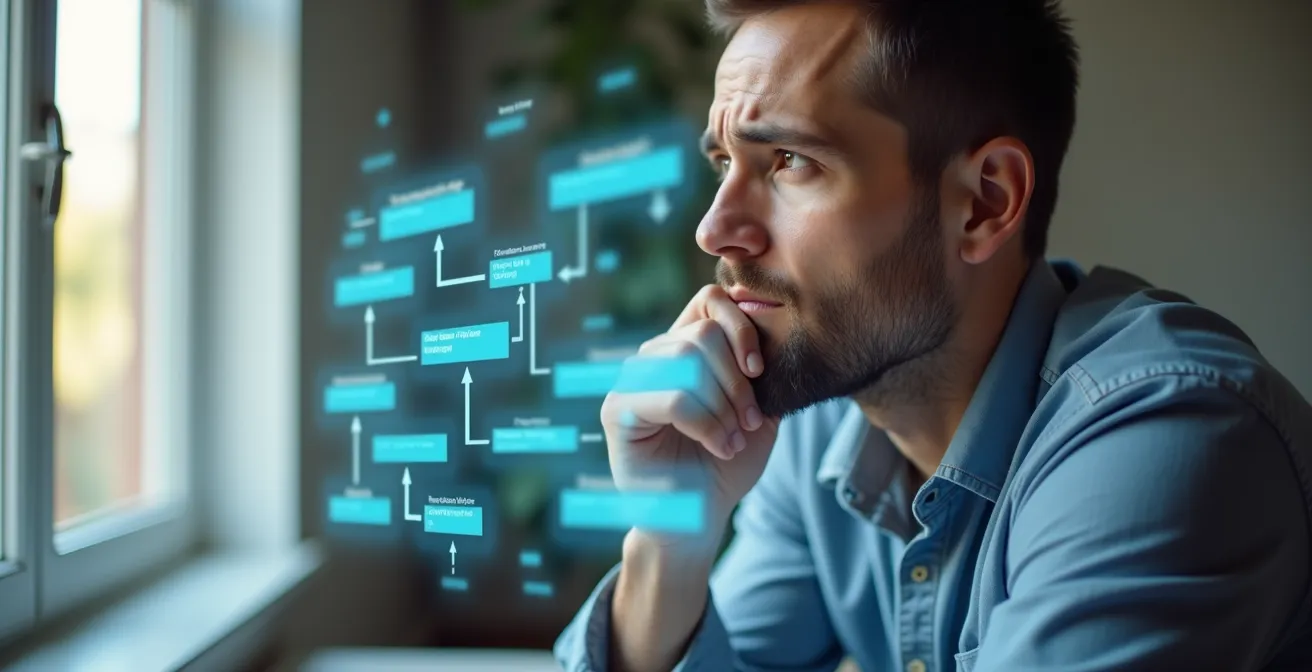
Pour identifier la source du problème, suivez cet arbre de diagnostic logique :
- Testez en Ethernet : Branchez votre ordinateur directement à votre box avec un câble Ethernet et faites un test de ping. Si la latence est faible, le problème vient de votre Wi-Fi. Si elle reste élevée, le problème peut venir de la box ou de la ligne de votre FAI.
- Analysez votre Wi-Fi : Si le Wi-Fi est le coupable, faites un test près du routeur. S’il est rapide à proximité mais lent à distance, le problème est la portée ou les obstacles. Envisagez un système Wi-Fi Mesh.
- Inspectez le routeur : Si le Wi-Fi est lent même à côté du routeur, le problème peut être la saturation des canaux (changez de canal) ou le routeur lui-même qui est surchargé ou de mauvaise qualité.
- Vérifiez la congestion : Si la latence augmente uniquement lorsque d’autres personnes utilisent internet, le problème est la congestion. C’est là que la configuration de la QoS devient essentielle.
En suivant cette méthode, vous passerez du statut de victime subissant les lags à celui d’administrateur de votre propre réseau, capable d’identifier et de résoudre les problèmes à la source.
Vous avez maintenant toutes les cartes en main. Arrêtez de subir vos lags et de pester contre votre « fibre lente ». Prenez le contrôle, diagnostiquez votre connexion comme un pro, et appliquez ces stratégies pour enfin bénéficier de la réactivité que votre connexion haut débit devrait vous offrir.
Questions fréquentes sur la latence et la performance réseau
Qu’est-ce que le jitter et comment cela affecte mes appels ?
Le jitter est la variation de délai entre l’arrivée des paquets de données. Une forte gigue signifie que les paquets arrivent de manière désordonnée, ce qui provoque un son haché, des distorsions ou des coupures lors de vos appels VoIP, car l’appareil récepteur n’arrive plus à reconstituer le flux audio en temps réel.
Pourquoi mes appels VoIP sont-ils mauvais alors que mon ping est bon ?
Un test de ping standard mesure la latence moyenne, mais il ne mesure ni la variation de cette latence (le jitter), ni le nombre de paquets qui se perdent en route (la perte de paquets). La voix sur IP est extrêmement sensible à ces deux facteurs. Vous pouvez avoir un excellent ping moyen de 20 ms, mais si le jitter est élevé ou si vous perdez ne serait-ce que 1% des paquets, la qualité de l’appel sera dégradée.
Comment améliorer la qualité d’appels sur un réseau domestique ?
Les deux actions les plus efficaces sont de réduire la congestion réseau et de prioriser le trafic vocal. Premièrement, utilisez une connexion filaire (Ethernet) si possible. Deuxièmement, configurez la Qualité de Service (QoS) sur votre routeur pour donner la priorité aux paquets de vos applications de communication (comme Discord, Teams, Zoom) par rapport aux autres types de trafic comme le streaming ou les téléchargements.